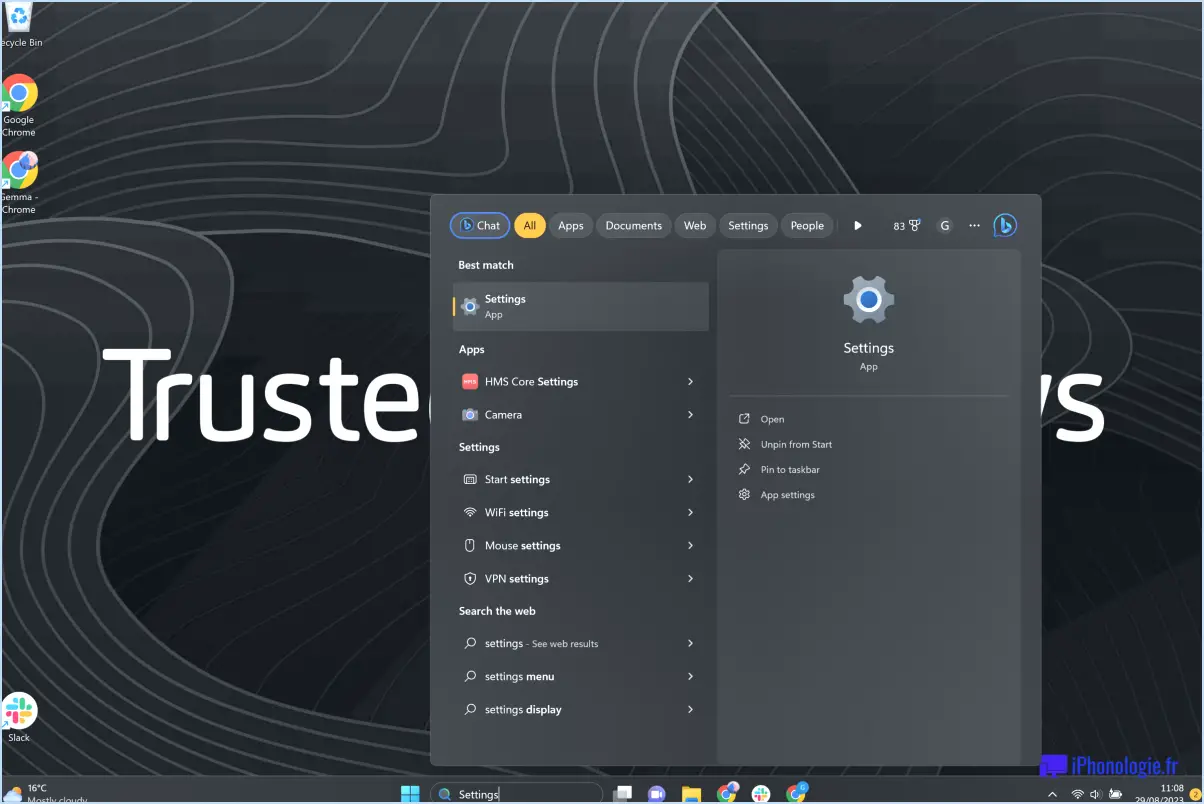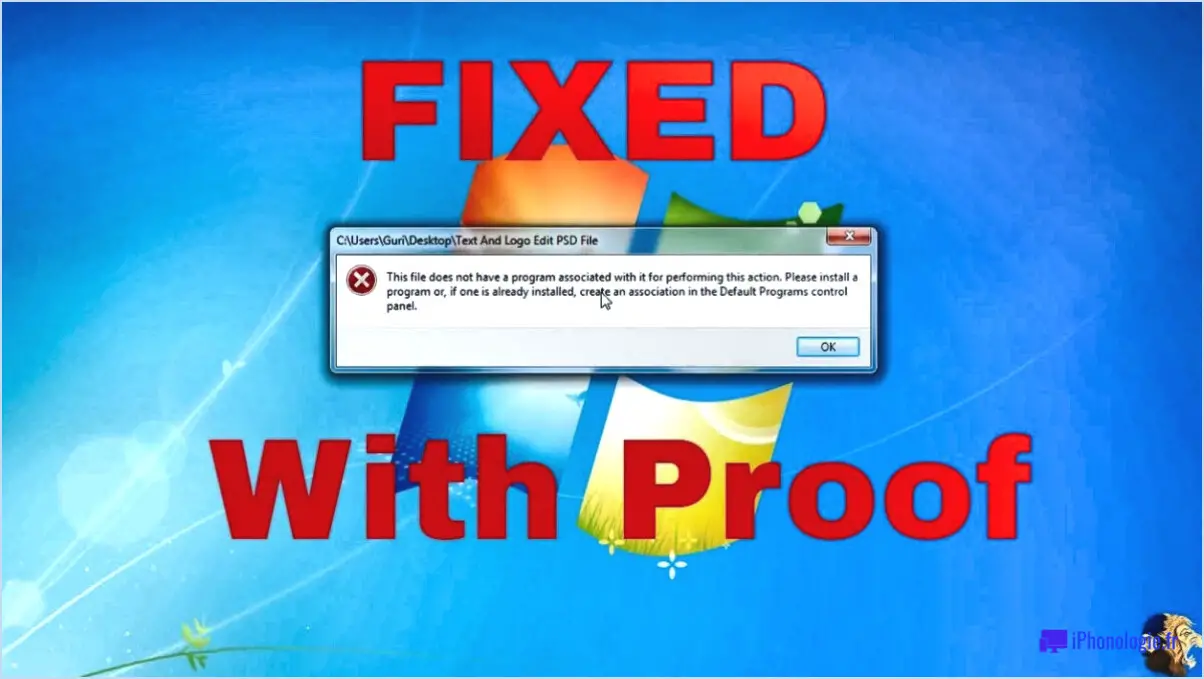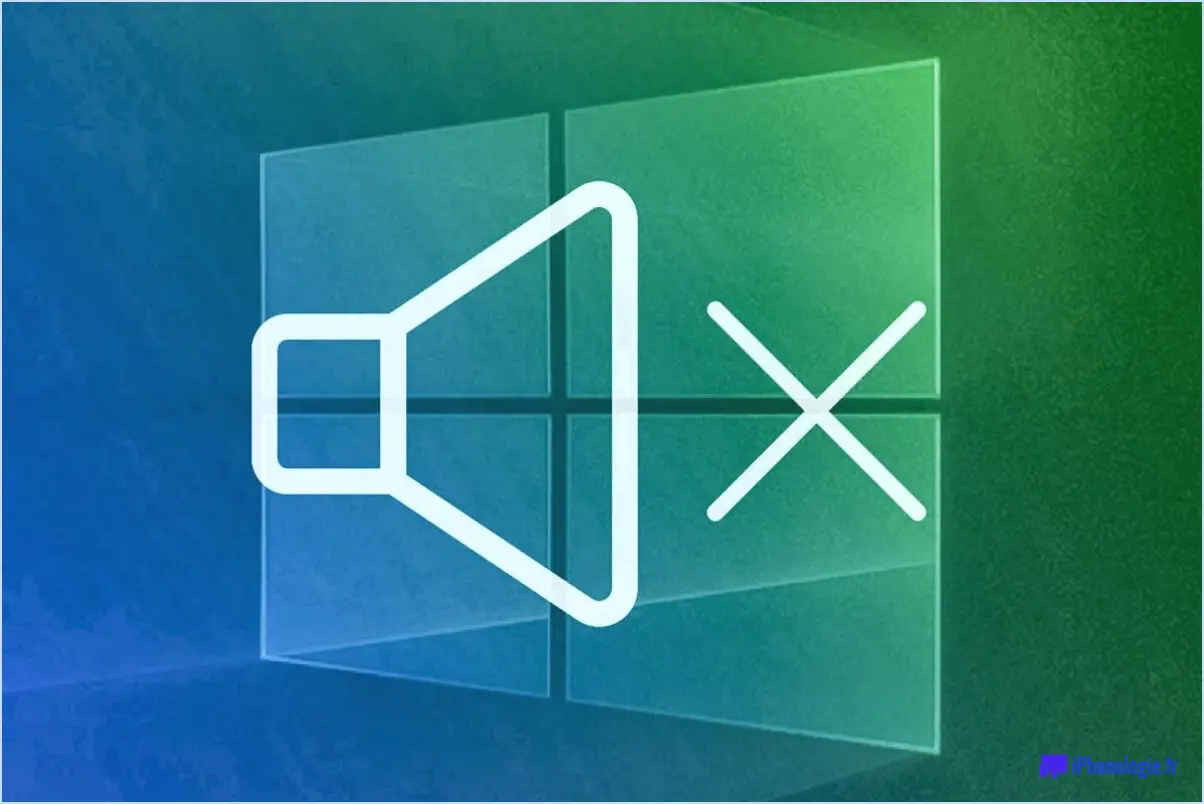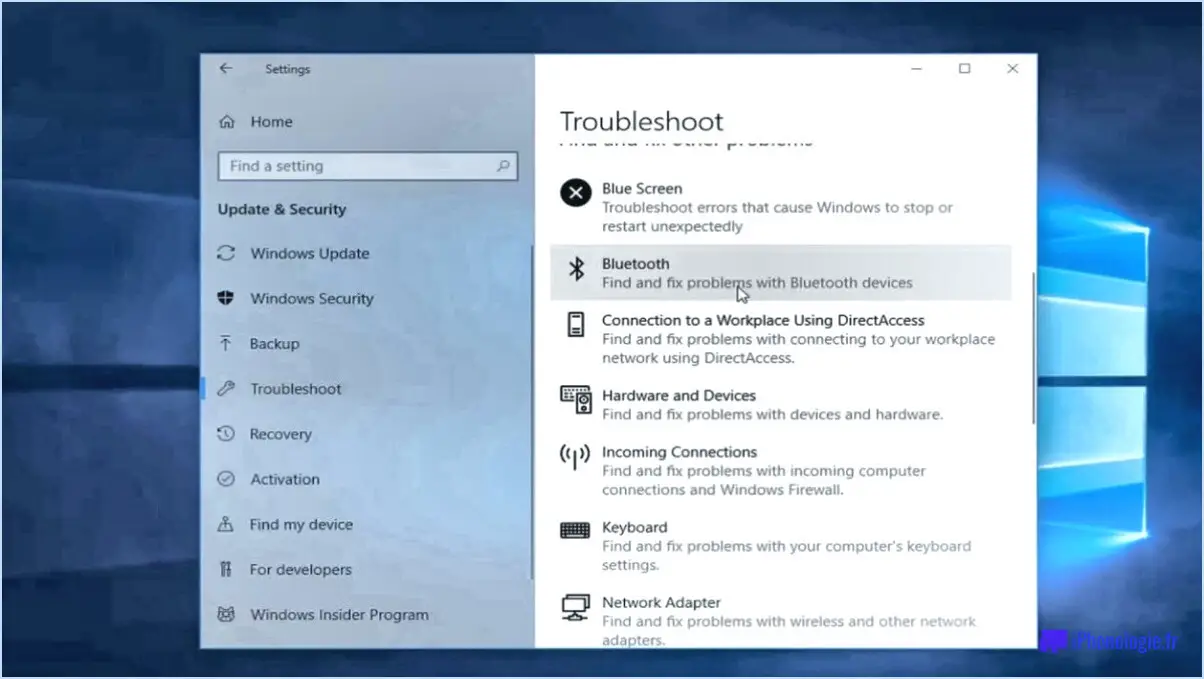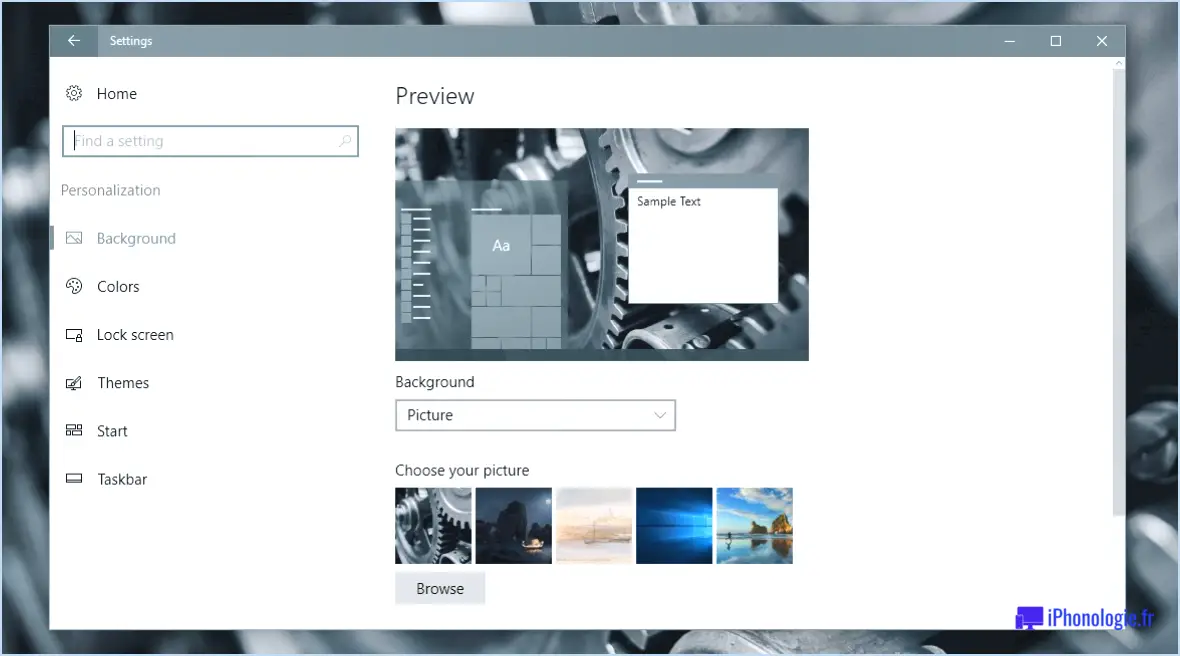Pourquoi certains fichiers et dossiers de Windows 10 ont-ils deux flèches bleues?
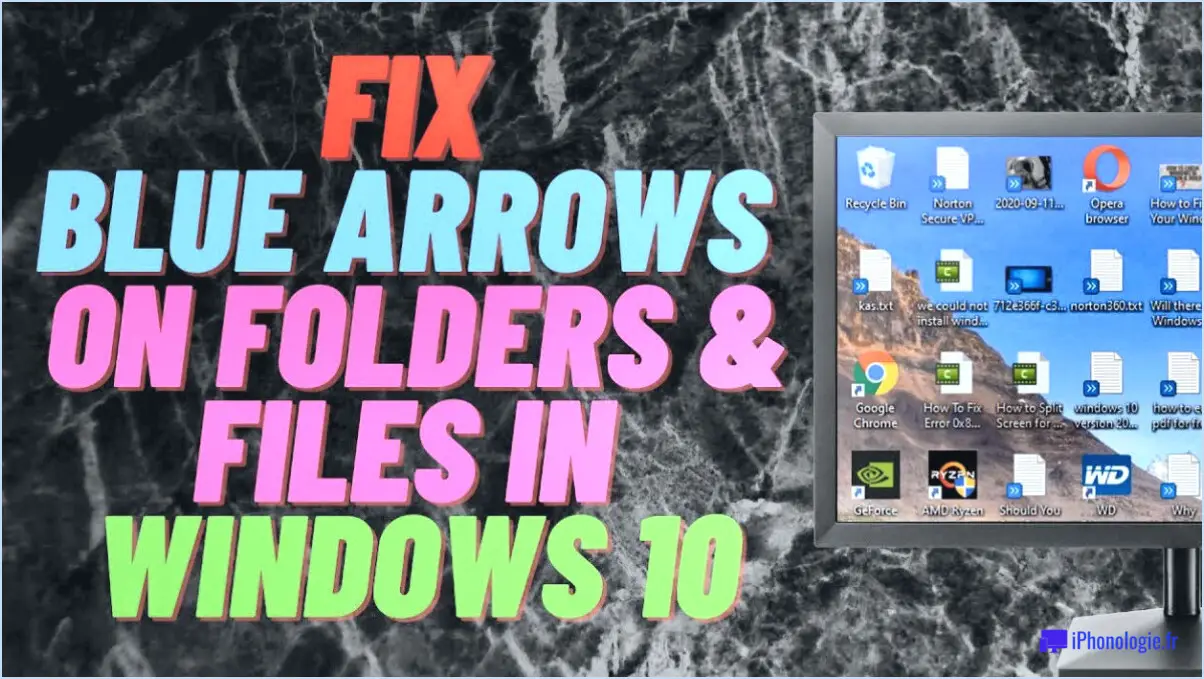
Si vous utilisez Windows 10, vous avez peut-être remarqué que certains fichiers et dossiers ont deux flèches bleues sur leur icône. Vous vous demandez peut-être ce que ces flèches signifient et pourquoi elles sont là. La réponse est simple : ces flèches indiquent que le fichier ou le dossier a été compressé avec la fonctionnalité de compression des fichiers et dossiers de Windows 10.
Lorsque vous compressez un fichier ou un dossier dans Windows 10, sa taille est réduite, ce qui permet d'économiser de l'espace disque précieux. Windows 10 utilise un outil de compression intégré qui peut compresser les fichiers et les dossiers avec un taux de compression élevé. Cependant, pour indiquer qu'un fichier ou un dossier est compressé, Windows 10 ajoute deux flèches bleues à son icône.
La fonction de compression des fichiers et des dossiers de Windows 10 est très utile pour conserver l'espace disque, en particulier si vous avez beaucoup de fichiers volumineux sur votre ordinateur. Lorsque vous compressez un fichier ou un dossier, il ne perd aucune de ses données, mais sa taille diminue. Cela peut s'avérer particulièrement utile si vous devez transférer des fichiers sur l'internet, car des fichiers plus petits peuvent être téléchargés plus rapidement.
Il est important de noter que tous les fichiers et dossiers ne peuvent pas être compressés dans Windows 10. Certains fichiers, comme les fichiers multimédias, sont déjà compressés et ne peuvent pas l'être davantage. En outre, certains dossiers, comme le dossier Windows, ne peuvent pas être compressés car ils contiennent des fichiers système essentiels qui doivent être accessibles rapidement.
En conclusion, les deux flèches bleues sur certains fichiers et dossiers dans Windows 10 indiquent qu'ils ont été compressés à l'aide de la fonctionnalité de compression des fichiers et dossiers de Windows 10. Cette fonction peut être très utile pour économiser de l'espace disque, mais elle ne convient pas à tous les fichiers et dossiers. Si vous avez beaucoup de fichiers volumineux sur votre ordinateur et que vous souhaitez économiser de l'espace disque, vous pouvez envisager d'utiliser cette fonction.
Comment se débarrasser des doubles flèches dans Windows 10?
Pour vous débarrasser des doubles flèches dans Windows 10, vous pouvez suivre ces étapes simples :
- Si vous utilisez une souris, faites un clic droit sur la barre des tâches et sélectionnez "Vue des tâches".
- Dans la fenêtre "Vue des tâches", sélectionnez l'onglet "Flèches".
- Faites glisser les deux flèches vers le bas de la fenêtre, sous le bouton "Démarrer".
Cette opération permet de supprimer les doubles flèches de la barre des tâches et d'afficher toutes les icônes. Vous pouvez également personnaliser la barre des tâches pour n'afficher que les icônes ou les combiner lorsque la barre des tâches est pleine. Pour ce faire, cliquez avec le bouton droit de la souris sur la barre des tâches et sélectionnez "Paramètres de la barre des tâches". Sous "Apparence de la barre des tâches", sélectionnez "Icônes" ou "Icônes et texte" dans le menu déroulant "Combiner les boutons de la barre des tâches".
En suivant ces étapes, vous devriez pouvoir vous débarrasser facilement des doubles flèches dans Windows 10 et personnaliser votre barre des tâches en fonction de vos préférences.
Comment supprimer l'encadré bleu de la double flèche de redimensionnement sur les icônes de fichiers?
Pour supprimer la double flèche bleue de redimensionnement des icônes de fichiers, vous devrez peut-être utiliser des méthodes spécifiques qui dépendent de votre système d'exploitation et de l'extension du fichier. Cependant, il existe quelques approches que vous pouvez essayer. L'une d'entre elles consiste à utiliser un programme tiers tel que CCleaner, qui peut supprimer les fichiers système et les entrées de registre inutiles susceptibles d'être à l'origine du problème. Une autre méthode consiste à utiliser des commandes Windows telles que la désactivation des effets visuels ou l'ajustement de la taille de l'icône. Voici les étapes à suivre pour supprimer la superposition à l'aide des commandes Windows :
- Cliquez avec le bouton droit de la souris sur le bureau et sélectionnez "Personnaliser".
- Cliquez sur "Thèmes" et sélectionnez "Paramètres système avancés".
- Cliquez sur "Paramètres" dans la section "Performances".
- Décochez la case située à côté de "Afficher le rectangle de sélection translucide".
- Cliquez sur "Appliquer" et "OK".
En suivant ces étapes, vous pouvez supprimer la double flèche bleue de redimensionnement des icônes de fichiers.
Pourquoi mon curseur est-il une double flèche?
Si vous vous demandez pourquoi votre curseur est une double flèche, cela peut être dû à plusieurs raisons. Tout d'abord, si vous utilisez une version obsolète du système d'exploitation Microsoft Windows, il se peut qu'elle ne prenne pas en charge le nouveau style de curseur. Deuxièmement, il se peut que vous utilisiez un navigateur web qui ne prend pas en charge le nouveau style de curseur. Certains navigateurs web, tels qu'Internet Explorer ou d'anciennes versions de Safari, peuvent ne pas prendre en charge le nouveau style de curseur. Dans les deux cas, la mise à jour de votre système d'exploitation ou le passage à un navigateur web plus moderne peut résoudre le problème.
Comment supprimer la flèche bleue des raccourcis?
Il existe plusieurs façons de supprimer la flèche bleue des raccourcis, en fonction de votre système d'exploitation et du type de raccourci. Voici quelques conseils à essayer :
- Désactivez le raccourci : Cliquez avec le bouton droit de la souris sur le raccourci et sélectionnez "Propriétés". Dans l'onglet "Raccourci", cliquez sur le champ "Touche de raccourci" et appuyez sur "Supprimer". Cliquez sur "Appliquer" et "OK" pour enregistrer les modifications.
- Modifiez les propriétés du raccourci : Cliquez avec le bouton droit de la souris sur le raccourci et sélectionnez "Propriétés". Dans l'onglet "Raccourci", cliquez sur le bouton "Changer l'icône" et choisissez une icône sans flèche bleue. Cliquez sur "Appliquer" et "OK" pour enregistrer les modifications.
- Utilisez un outil tiers de suppression des raccourcis : Il existe plusieurs outils disponibles en ligne qui peuvent supprimer les flèches de raccourci, tels que Ultimate Windows Tweaker ou Vista Shortcut Manager.
N'oubliez pas que ces étapes peuvent ne pas fonctionner pour tous les raccourcis et tous les systèmes d'exploitation. Il est toujours préférable de faire une sauvegarde de votre système avant d'apporter des modifications à vos raccourcis.
Pourquoi tous mes fichiers sont-ils compressés sous Windows 10?
Il y a plusieurs raisons pour lesquelles vos fichiers peuvent être compressés sous Windows 10. Il est possible que vous ayez effectué une mise à niveau vers Windows 10 à partir d'une ancienne version de Windows, et que cette dernière ait utilisé la compression pour économiser de l'espace disque. Une autre possibilité est que vous ayez installé une nouvelle application ou une mise à jour qui inclut une nouvelle technologie de compression. Si vous ne savez pas exactement pourquoi vos fichiers sont compressés, vous pouvez essayer de les décompresser pour voir si cela résout le problème.
Comment puis-je me débarrasser des flèches sur mon curseur?
Pour supprimer les flèches de votre curseur, vous pouvez essayer d'utiliser la molette de la souris pour faire défiler votre document. C'est un moyen rapide et facile de se débarrasser des flèches. Une autre option consiste à utiliser la touche Windows et les touches fléchées gauche ou droite pour vous déplacer dans votre document. Si ces méthodes ne fonctionnent pas, vous pouvez essayer de régler les paramètres du curseur dans le panneau de configuration de votre ordinateur. Vous pouvez désactiver la fonction de flèche ou la remplacer par un autre type de curseur. Essayez ces options pour trouver celle qui vous convient le mieux.
Comment désactiver la compression de Windows?
Pour désactiver la compression de Windows, procédez comme suit :
- Ouvrez le panneau de configuration.
- Allez dans Système et sécurité > Outils d'administration > Gestion des disques.
- Cliquez avec le bouton droit de la souris sur votre lecteur C : et sélectionnez Propriétés.
- Sous l'onglet Général, décochez la case située à côté de "Compresser ce lecteur pour économiser de l'espace disque".
Cette opération désactivera la compression sur votre système d'exploitation Windows, ce qui peut contribuer à améliorer les performances et à éviter les erreurs. Gardez à l'esprit que la désactivation de la compression peut entraîner une augmentation de la taille des fichiers et de l'espace disque.
Pourquoi les fenêtres à double vitrage s'embuent-elles?
Les fenêtres à double vitrage peuvent se troubler avec le temps en raison de l'humidité qui s'infiltre entre les deux vitres. Cela se produit lorsque le mastic d'étanchéité entre les vitres se décompose ou se détériore. Une fois l'humidité emprisonnée, elle peut se condenser et former des gouttelettes, ce qui donne au verre un aspect trouble. En outre, si la fenêtre est exposée à des températures extrêmes, les joints peuvent se dilater et se contracter, ce qui aggrave les dommages. Pour éviter cela, il est important d'inspecter et d'entretenir régulièrement vos fenêtres, et de les remplacer si nécessaire.